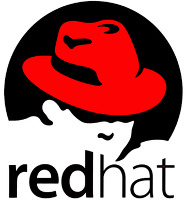노력과 삽질 퇴적물
팁: AWS EC2 하드용량 100% 활성화 본문
* 해당 포스트는
아마존 AWS EC2 하드용량 확장시, resize2fs 명령어를 사용하면 에러 메시지만 나오고 먹통일때 유용합니다.
resize2fs 1.42.9 (28-Dec-2013)
resize2fs: Bad magic number in super-block while trying to open /dev/xvda1
Couldn't find valid filesystem superblock.
* 과정자체는 꽤나 단순하지만, AWS EC2에 대한 자료가 적은편이기도 해서 편의제공 차원으로 캡쳐때문에 스크롤이 약간 길어졌습니다.
1 2 3 4 5 | [root] # lsblk NAME MAJ:MIN RM SIZE RO TYPE MOUNTPOINT xvda 202:0 0 10G 0 disk ├─xvda1 202:1 0 1M 0 part └─xvda2 202:2 0 6G 0 part / |
0. 필요한 파일
|
파일명 |
예시 경로 |
putty.exe [#다운로드] | (특이사항 없음) |
* 시행 환경: 아마존AWC EC2, Red Hat Enterprise Linux 7.0 (HVM), SSD Volume Type - ami-35556534
1. 스냅샷&볼륨
인스턴스를 stop시킨후, 해당 인스턴스에 붙어 있는 볼륨으로 snapshot을 만듭니다.
편의상 인스턴스에 붙어 있는걸 test, 스냅샷을 통해 만든 볼륨을 test_copy라고 하겠습니다.
참고로 stopped상태가 아닌걸로 snapshot을 만들면 이 다음 과정에서 매뉴얼과 약간 다르게 해야 합니다.
(자세한건 해당 과정에서)
ELASTIC BLOCK STORE>Snapshots
스냅샷으로 용량을 좀더 늘리거나 그대로 갑니다.
예시에서는 루트 디스크쪽은 개발도구만 돌릴거라서 용량 변경까진 안 했습니다.
디바이스 명은 /dev/sdf ~ /dev/sdp중에서 아무거나 골라서 넣습니다.
그리고 인스턴스를 재가동 시킵니다.
2. xfs_repair 1차
lsblk 명령어로 연결된 볼륨들의 디스크 라벨명을 확인합니다.
test_copy는 /dev/sdp로 지정했기 때문에 예시에서는 xvdp로 인식되는걸 확인할 수 있습니다.
1 2 3 4 5 6 7 8 9 10 11 12 13 14 15 | [root] # lsblk NAME MAJ:MIN RM SIZE RO TYPE MOUNTPOINT xvda 202:0 0 10G 0 disk ├─xvda1 202:1 0 1M 0 part └─xvda2 202:2 0 6G 0 part / xvdp 202:240 0 10G 0 disk ├─xvdp1 202:241 0 1M 0 part └─xvdp2 202:242 0 6G 0 part [root@ip-10-0-0-65 ec2-user] # xfs_repair /dev/xvdp2 Phase 1 - find and verify superblock... ... ... ... ... ... ... Phase 7 - verify and correct link counts... done |
만약 MOUNTPOINT항목 「/」가 xvda가 아닌 다른 디스크쪽에 있는 경우는
인스턴스를 정지 안 하고 스냅샷을 만들어서입니다.
「/」가 안 붙은 디스크쪽 용량을 100% 늘리는걸로 진행하거나, 스냅샷 다시 만들어서 하면 됩니다.
3. parted
1 2 3 4 5 6 7 8 9 10 11 12 13 14 15 16 17 18 19 20 21 22 23 24 25 26 27 28 29 30 31 32 33 34 35 36 37 | [root] # parted /dev/xvdp GNU Parted 3.1 Using /dev/xvdp Welcome to GNU Parted! Type 'help' to view a list of commands. (parted) unit s (parted) print Model: Xen Virtual Block Device (xvd) Disk /dev/xvdp: 20971520s Sector size (logical/physical): 512B/512B Partition Table: gpt Disk Flags: pmbr_boot Number Start End Size File system Name Flags 1 2048s 4095s 2048s bios_grub 2 4096s 12587007s 12582912s xfs (parted) rm 2 (parted) mkpart Linux 4096s 100% (parted) print Model: Xen Virtual Block Device (xvd) ... ... ... ... ... ... Number Start End Size File system Name Flags 1 2048s 4095s 2048s bios_grub 2 4096s 20969471s 20965376s xfs Linux (parted) set 1 boot on (parted) print Model: Xen Virtual Block Device (xvd) ... ... ... ... ... ... Number Start End Size File system Name Flags 1 2048s 4095s 2048s boot 2 4096s 20969471s 20965376s xfs Linux (parted) quit |
4. xfs_repair 2차
1 2 3 4 5 6 7 8 9 10 11 12 13 | [root] # xfs_repair /dev/xvdp2 Phase 1 - find and verify superblock... ... ... ... Phase 7 - verify and correct link counts... done [root] # lsblk NAME MAJ:MIN RM SIZE RO TYPE MOUNTPOINT xvda 202:0 0 10G 0 disk ├─xvda1 202:1 0 1M 0 part └─xvda2 202:2 0 6G 0 part / xvdp 202:240 0 10G 0 disk ├─xvdp1 202:241 0 1M 0 part └─xvdp2 202:242 0 10G 0 part |
인스턴스를 stop하고 볼륨들을 전부 detach시켜서 test_copy를 /dev/sda1로 attach합니다.
그리고 용량이 확장된 test_copy가 붙은 인스턴스를 실행시켜서 확인해봅니다.
1 2 3 4 5 6 7 8 9 10 11 12 | [root] # lsblk NAME MAJ:MIN RM SIZE RO TYPE MOUNTPOINT xvda 202:0 0 10G 0 disk ├─xvda1 202:1 0 1M 0 part └─xvda2 202:2 0 10G 0 part / [root] # df -h Filesystem Size Used Avail Use% Mounted on /dev/xvda2 10G 816M 9.2G 8% / devtmpfs 487M 0 487M 0% /dev tmpfs 497M 0 497M 0% /dev/shm tmpfs 497M 13M 484M 3% /run tmpfs 497M 0 497M 0% /sys/fs/cgroup |
기타. 참조자료
[Resolved] Amazon EC2 Redhat 7 using 6GB for the root space
'프로그래밍note > 서버 및 통신' 카테고리의 다른 글
| DB: NoSQL과 Amazon DynamoDB (0) | 2017.05.11 |
|---|---|
| AWS: APM tar버전 설치(컴파일 설치) (0) | 2015.02.12 |
| AWS: 다수의 인스턴스&VPC 생성 (0) | 2015.01.31 |
| AWS: EC2 인스턴스 서버 기본세팅 (0) | 2015.01.22 |
| 서버: 소켓 프로그래밍 기초 정리 (1) | 2013.06.11 |